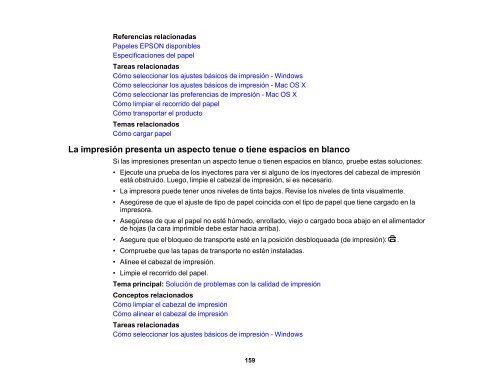Manual del usuario de la L210/L350 - Epson
Manual del usuario de la L210/L350 - Epson
Manual del usuario de la L210/L350 - Epson
Create successful ePaper yourself
Turn your PDF publications into a flip-book with our unique Google optimized e-Paper software.
Referencias re<strong>la</strong>cionadas<br />
Papeles EPSON disponibles<br />
Especificaciones <strong><strong>de</strong>l</strong> papel<br />
Tareas re<strong>la</strong>cionadas<br />
Cómo seleccionar los ajustes básicos <strong>de</strong> impresión - Windows<br />
Cómo seleccionar los ajustes básicos <strong>de</strong> impresión - Mac OS X<br />
Cómo seleccionar <strong>la</strong>s preferencias <strong>de</strong> impresión - Mac OS X<br />
Cómo limpiar el recorrido <strong><strong>de</strong>l</strong> papel<br />
Cómo transportar el producto<br />
Temas re<strong>la</strong>cionados<br />
Cómo cargar papel<br />
La impresión presenta un aspecto tenue o tiene espacios en b<strong>la</strong>nco<br />
Si <strong>la</strong>s impresiones presentan un aspecto tenue o tienen espacios en b<strong>la</strong>nco, pruebe estas soluciones:<br />
• Ejecute una prueba <strong>de</strong> los inyectores para ver si alguno <strong>de</strong> los inyectores <strong><strong>de</strong>l</strong> cabezal <strong>de</strong> impresión<br />
está obstruido. Luego, limpie el cabezal <strong>de</strong> impresión, si es necesario.<br />
• La impresora pue<strong>de</strong> tener unos niveles <strong>de</strong> tinta bajos. Revise los niveles <strong>de</strong> tinta visualmente.<br />
• Asegúrese <strong>de</strong> que el ajuste <strong>de</strong> tipo <strong>de</strong> papel coincida con el tipo <strong>de</strong> papel que tiene cargado en <strong>la</strong><br />
impresora.<br />
• Asegúrese <strong>de</strong> que el papel no esté húmedo, enrol<strong>la</strong>do, viejo o cargado boca abajo en el alimentador<br />
<strong>de</strong> hojas (<strong>la</strong> cara imprimible <strong>de</strong>be estar hacia arriba).<br />
• Asegure que el bloqueo <strong>de</strong> transporte esté en <strong>la</strong> posición <strong>de</strong>sbloqueada (<strong>de</strong> impresión): .<br />
• Compruebe que <strong>la</strong>s tapas <strong>de</strong> transporte no estén insta<strong>la</strong>das.<br />
• Alinee el cabezal <strong>de</strong> impresión.<br />
• Limpie el recorrido <strong><strong>de</strong>l</strong> papel.<br />
Tema principal: Solución <strong>de</strong> problemas con <strong>la</strong> calidad <strong>de</strong> impresión<br />
Conceptos re<strong>la</strong>cionados<br />
Cómo limpiar el cabezal <strong>de</strong> impresión<br />
Cómo alinear el cabezal <strong>de</strong> impresión<br />
Tareas re<strong>la</strong>cionadas<br />
Cómo seleccionar los ajustes básicos <strong>de</strong> impresión - Windows<br />
159